이 기사에서는 Windows 11 PC에 NVIDIA 앱을 설치하고 사용하는 방법을 설명합니다. NVIDIA는 사용자에게 NVIDIA 그래픽 프로세서의 그래픽 설정을 보고 수정할 수 있는 통합 GPU 제어 센터를 제공하는 새로운 NVIDIA 앱을 출시합니다. 이 앱은 NVIDIA 제어판과 GeForce Experience 앱의 주요 기능을 결합하여 사용자가 최신 드라이버 업데이트를 다운로드하고, 게임 내 설정이나 드라이버 설정을 변경하고, 다른 NVIDIA 앱을 검색하는 등 한 곳에서 더 많은 작업을 수행할 수 있도록 해줍니다.
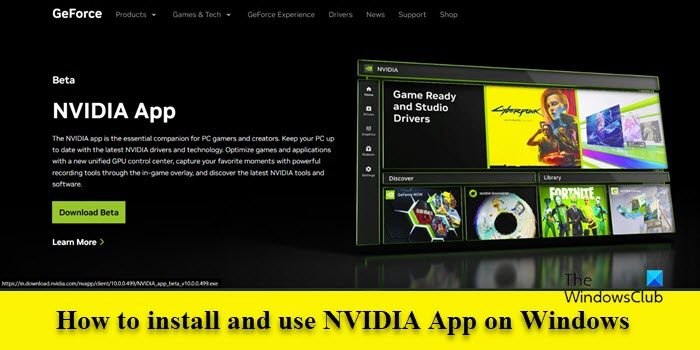
새로운 NVIDIA 앱은 게이머와 콘텐츠 제작자에게 향상된 사용자 경험을 제공하는 데 중점을 둡니다. 더욱 깔끔하고 반응성이 뛰어난 사용자 인터페이스, 재설계된 게임 내 오버레이, 향상된 드라이버 정보 및 Shadowplay 120fps 지원이 특징입니다. 또한 이 앱은 RTX HDR 및 RTX Dynamic Viviance와 같은 AI 기반 필터를 제공하여 RTX 장착 시스템에서 게임의 시각적 미학을 개인화합니다.
이 앱의 가장 큰 장점은 사용자가 NVIDIA 계정에 로그인하지 않고도 드라이버 업데이트를 쉽게 다운로드하거나 게임 설정을 최적화할 수 있다는 것입니다. 앞으로는 GPU 오버클럭 및 드라이버 롤백과 같은 기능을 포함하여 GeForce Experience의 나머지 NVIDIA 제어판 기능과 속성이 통합될 것입니다.
Windows 11에 NVIDIA 애플리케이션을 설치하고 사용하려면 시스템이 다음 요구 사항을 충족해야 합니다.
NVIDIA 공식 홈페이지를 방문하시면 최신 NVIDIA 애플리케이션 베타 버전을 받으실 수 있습니다. 다운로드 후 설치 파일을 두 번 클릭하여 설치 마법사를 시작합니다.
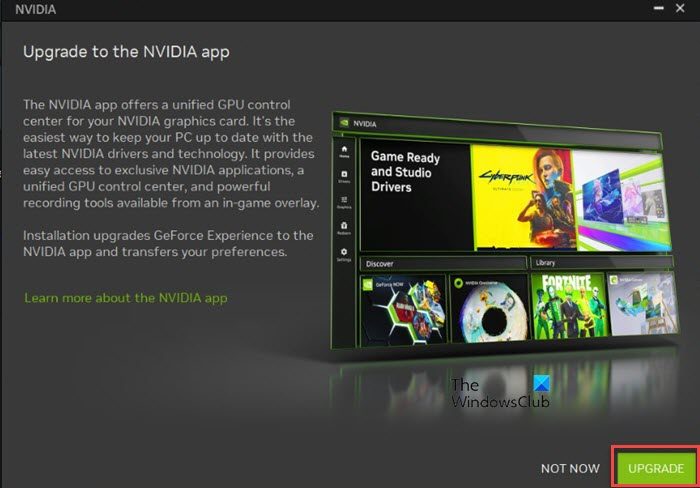
GeForce Experience를 업그레이드하고 기본 설정을 마이그레이션하는 NVIDIA 앱으로 업그레이드하라는 메시지가 표시됩니다. 애플리케이션 설치를 시작하려면 "업그레이드" 버튼을 클릭하세요. 다음 화면에서 "동의" 및 "계속" 버튼을 클릭하여 NVIDIA의 개인정보 보호정책 및 라이센스 계약에 동의하세요. 그런 다음 화면의 지시에 따라 애플리케이션 설치 프로세스를 완료합니다.
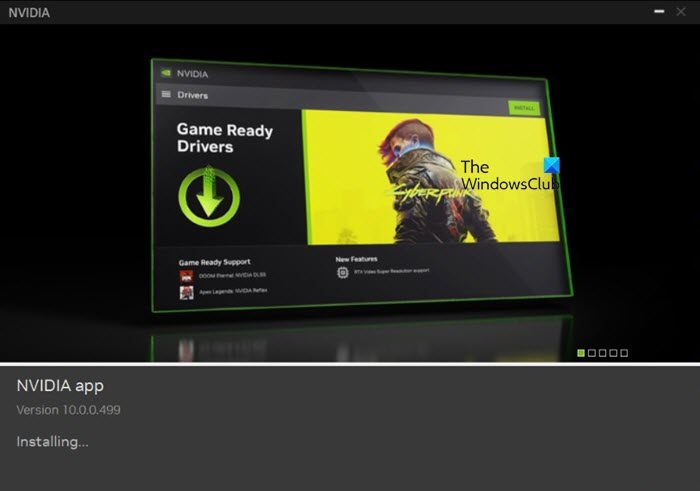
설치가 완료되면 애플리케이션이 자동으로 실행됩니다. GeForce Experience와 달리 새로운 NVIDIA 앱은 NVIDIA 계정에 로그인하지 않고도 사용할 수 있습니다. 로그인은 선택 사항이며 Tencent XT 패키지를 사용하거나 독점 보상에 액세스해야 하는 경우에만 필요합니다.
애플리케이션 홈 페이지 왼쪽에는 다음 메뉴에 대한 전용 탭이 표시됩니다.
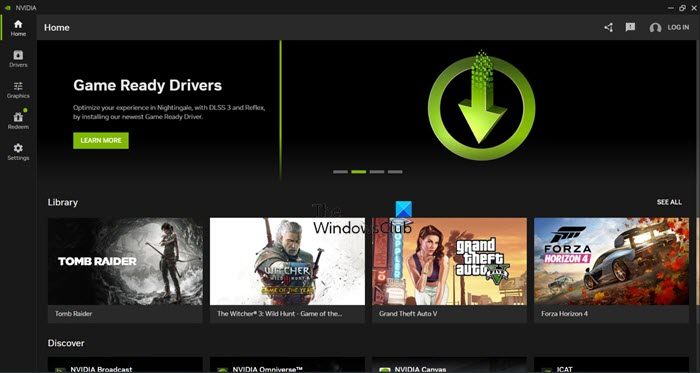
홈 탭에는 최신 드라이버 패키지에 대한 바로가기 모음, 모든 게임을 볼 수 있는 라이브러리 섹션, NVIDIA Broadcast, NVIDIA Omniverse 및 ICAT와 같은 다른 NVIDIA 앱에 대한 검색 섹션이 표시됩니다. 라이브러리 섹션에서는 게임을 시작하거나 그래픽 설정을 수정할 수 있지만 검색 섹션에서는 클릭 한 번으로 애플리케이션을 빠르게 설치할 수 있습니다.
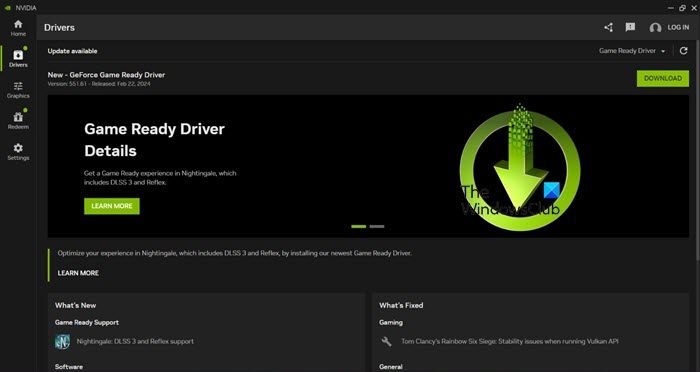
드라이버 탭에서는 최신 NVIDIA 드라이버를 다운로드할 수 있습니다. 게임용 드라이버 또는 Studio 드라이버(오른쪽 상단에 제공된 드롭다운 목록 사용) 중에서 선택하고 새로운 드라이버와 수정된 드라이버를 포함하여 업데이트된 드라이버에 대한 정보를 찾을 수 있습니다.
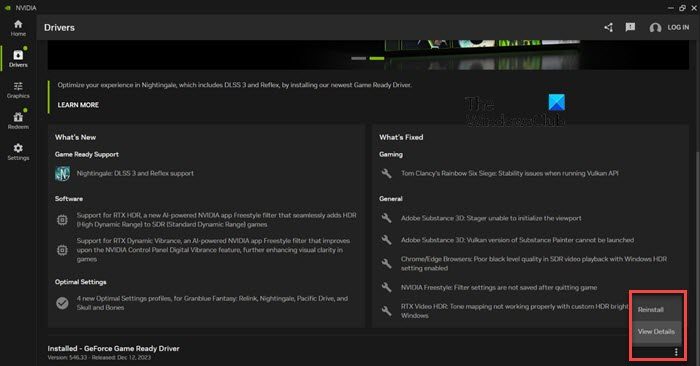
화면 오른쪽 하단에 있는 점 3개 아이콘을 클릭하여 선택한 드라이버에 대한 릴리스 노트를 보거나, 시스템 불안정 문제가 있는 경우 드라이버를 다시 설치할 수도 있습니다(아이콘을 클릭하고 재설치/세부 정보 보기 선택) ).
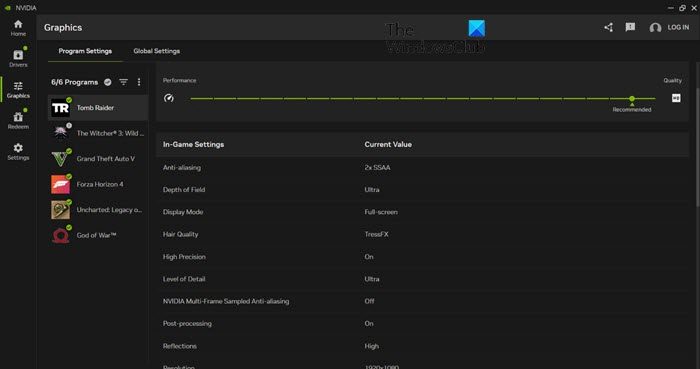
그래픽 탭에서는 GeForce Experience에 대한 최상의 설정과 NVIDIA 제어판의 3D 설정에 액세스할 수 있어 개별 애플리케이션에 대한 그래픽 설정을 미세 조정하거나 모든 게임 및 애플리케이션에 대한 전역 프로필을 설정할 수 있습니다.
이 탭에서는 버튼 클릭(최적화)으로 시스템 기반 권장 게임 설정을 적용하는 최적화 도구에 액세스할 수 있으며 슬라이더를 사용하여 설정을 수동으로 조정할 수도 있습니다(설정을 조정할 수 있음). 선택한 해상도 및 디스플레이 모드에 따라 달라집니다(더 나은 품질을 위해 슬라이더를 위아래로 이동).
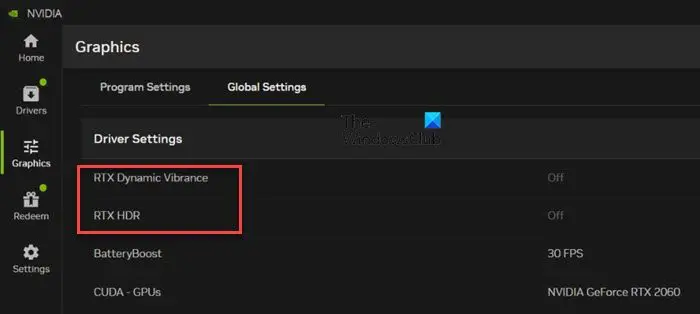
NVIDIA는 또한 전역 설정 탭에 RTX Dynamic Viviance와 RTX HDR이라는 두 가지 새로운 설정을 추가했습니다. 이를 통해 이제 화면 왼쪽에서 슬라이드 아웃되는 게임 내 오버레이로 연결됩니다. 오버레이가 완전히 재설계되어 사용자 친화적인 썸네일을 통해 UI 상단에 표시되는 모든 캡처 갤러리와 함께 Shadowplay 도구(녹화, 즉시 재생, 스크린샷, 사진 모드)에 빠르게 액세스할 수 있습니다.
하단의 토글을 사용해 마이크 캡처 여부를 결정할 수도 있습니다. Shadowplay는 거의 동일하게 유지되지만 이제 NVIDIA 앱 베타를 사용하면 마이크로 최대 120fps(이전 60fps)를 캡처할 수 있습니다.
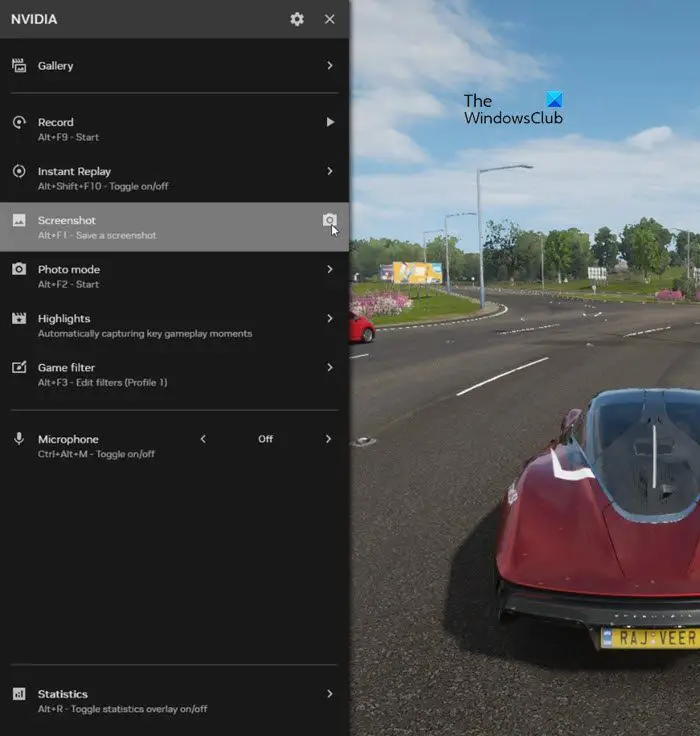
이 외에도 오버레이에는 프리스타일 게임 필터 섹션이 표시되어 색상, 대비, 피사계 심도, RTX 동적 진동, RTX HDR 등과 같은 다양한 설정을 조정하여 게임의 모양을 변경할 수 있습니다. RTX Dynamic Viviance 및 RTX HDR은 AI 기술을 활용하여 게임의 아름다움을 향상시키는 새로운 AI Freestyle 필터입니다.
Tencent Dynamic Clarity는 색상 찌그러짐을 최소화하고 이미지 품질을 유지하는 완벽한 균형을 통해 모든 애플리케이션의 시각적 선명도를 향상시켜 화면에서 색상을 더욱 돋보이게 합니다. RTX HDR은 RTX HDR 기술을 사용하여 SDR 게임에서 HDR 지원을 활성화합니다.
또 다른 큰 개선 사항은 오버레이 하단에 있는 통계 섹션으로, 게임 중 성능 오버레이가 표시되는 방식을 사용자 정의할 수 있습니다. 보고 싶은 통계만 선택하여 화면의 어느 위치에나 다른 방향으로 배치할 수 있습니다.
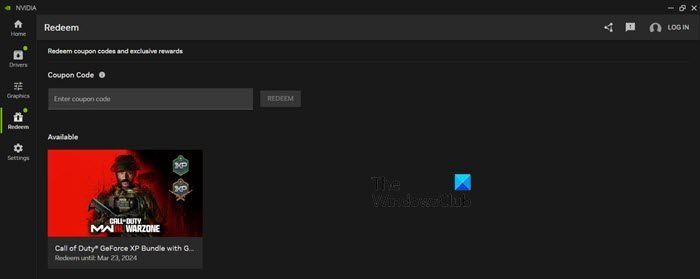
사용 탭에서는 게임 코드(새로 구입한 GPU와 함께 번들로 제공되었을 수 있음)를 사용하거나 게임 내 콘텐츠, 독점적인 GeForce Now Premium 멤버십 혜택 등과 같은 독점 보상을 받을 수 있습니다. 로그인이 필요한 유일한 탭입니다.
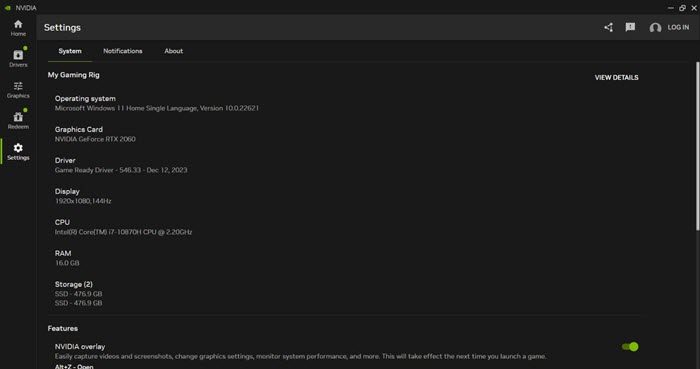
마지막 탭은 게이밍 PC 사양(OS, 그래픽 카드, 드라이버, 모니터, CPU, RAM, 스토리지 등), 애플리케이션 기능, 라이브러리 검색, 알림 등에 액세스할 수 있는 설정 탭입니다. 이 탭은 또한 앱이 공식적으로 출시될 때까지만 지속될 수 있는 이전 NVIDIA 제어판에 대한 바로가기를 제공합니다.
참고:
위 내용은 Windows 11에서 NVIDIA 앱을 설치하고 사용하는 방법의 상세 내용입니다. 자세한 내용은 PHP 중국어 웹사이트의 기타 관련 기사를 참조하세요!